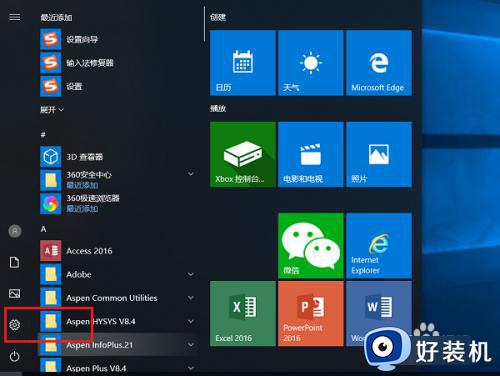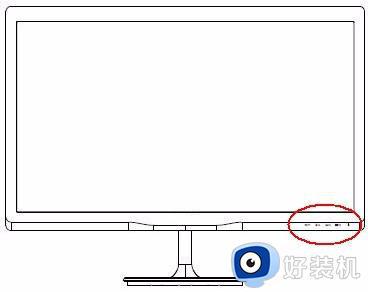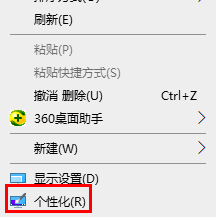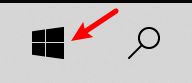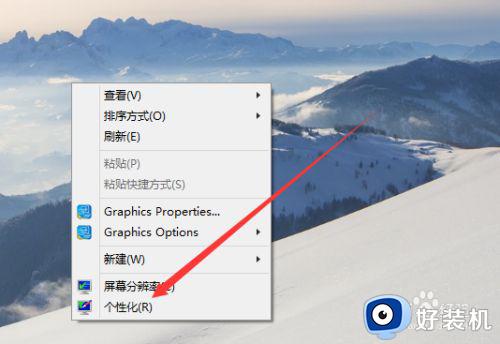win10电脑屏幕常亮在哪设置 win10设置屏幕常亮的步骤
时间:2021-10-10 11:10:00作者:huige
我们电脑屏幕一般情况下在一段时间不动的话,就会自动进入休眠黑屏状态,需要我们自己手动唤醒,但是很多win10旗舰版系统用户觉得麻烦,就想要设置屏幕常亮,那么电脑屏幕常亮在哪设置呢?方法也不难,接下来就跟着小编一起来看看win10设置屏幕常亮的步骤吧。
具体步骤如下:
1.鼠标右击桌面空白处,在弹出的菜单选择【显示设置】进入。
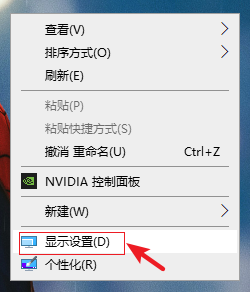
2.进入设置界面,在左侧点击【电源和睡眠】。然后在右侧的【屏幕】下面设置时间。
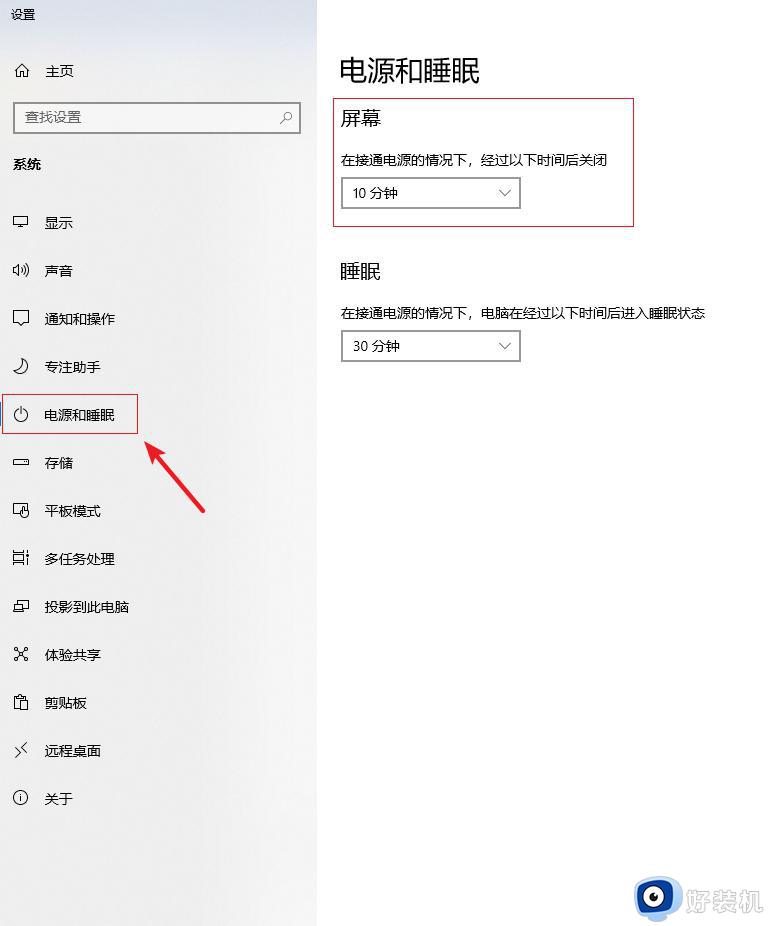
3.把时间设置为【从不】,这样屏幕就能保持常亮状态了。
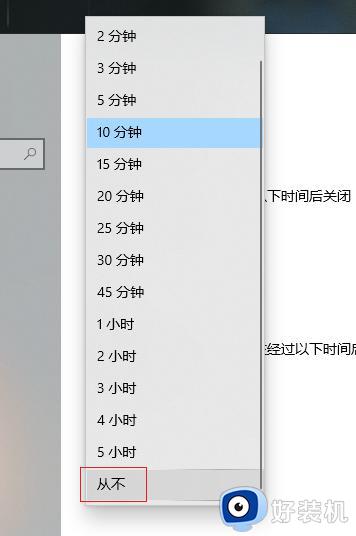
按照上面的方法设置之后,win10系统的屏幕就会常亮了,如果你也有需要的话,那就可以参考上面的方法步骤来进行操作即可。